Қазіргі кезде әртүрлі операциялық жүйелер (ОЖ) бар. Әр түрлі шығарылған жылдардағы Windows операциялық жүйелері де, Linux отбасының ақысыз операциялық жүйелері де танымал. Кез-келген ОЖ-нің әр тарату жиынтығын бөлек USB флэш-дискісіне жазуға болады. Бірақ әртүрлі амалдық жүйелермен бір мультипрокат жасау әлдеқайда ыңғайлы. Мысалы, YUMI бағдарламасын қолдану.

Бұл қажетті
- - USB флэш-жады (жақсырақ 8 ГБ немесе одан көп) немесе USB қатты дискісі;
- - Windows Vista / 7/8/10 амалдық жүйесі бар компьютер;
- - YUMI-2.0.5.9.exe бағдарламасы;
- - iso форматындағы операциялық жүйелердің таңдалған үлестірімдері.
Нұсқаулық
1-қадам
YUMI-2.0.5.9.exe файлын іске қосыңыз және лицензиялық келісіммен келісіңіз.
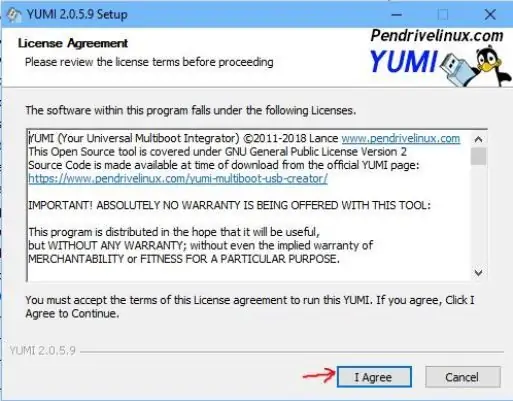
2-қадам
p.1 - дистрибутивтер орнатылатын флэш-дискінің атын таңдаңыз;
б.2 - орнатылатын амалдық жүйенің санатын таңдау;
б.3 - шолу батырмасын шертіп, ISO форматында тарату файлын көрсетіңіз.
Жасау батырмасын басыңыз.
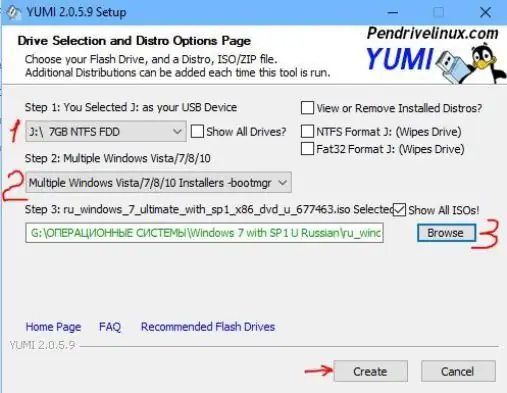
3-қадам
Егер сіз өз ойыңызды өзгертпесеңіз, нұқыңыз.
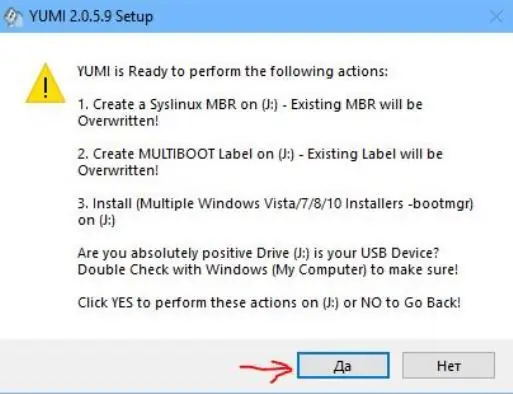
4-қадам
Келесі түймешігі пайда болғанға дейін жасыл жолақтармен әр түрлі терезелерден ләззат алыңыз. Оны басуға қымсынбаңыз.
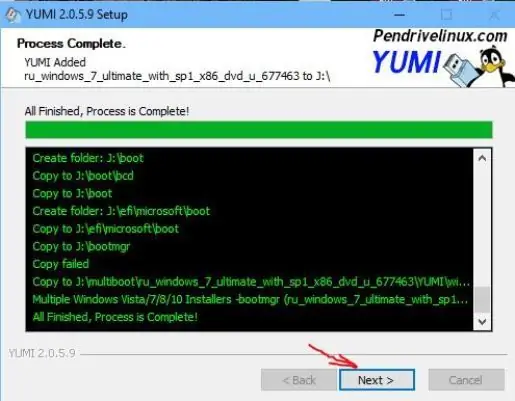
5-қадам
Енді бағдарлама сізден осы флэш-дискке басқа тарату жиынтығын орнатқыңыз келетіндігін сұрайды. Түймесін басыңыз, сонда бағдарлама сізді 2-қадамға қайтарады, барлық қажетті үлестірулерді орнатқанға дейін немесе USB флэш-дискісінде орын таусылғанша 2-5 қадамдарды қайталаңыз.
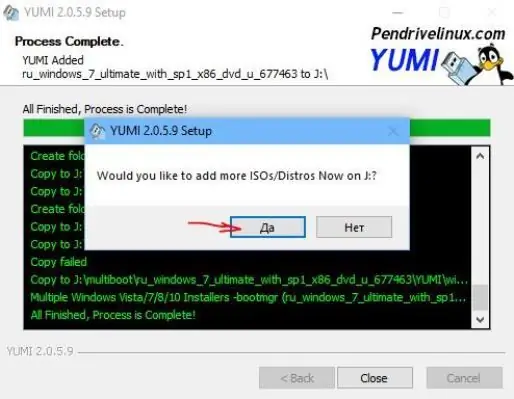
6-қадам
Құттықтаймыз, сіз көп моторлы флэш-диск жасадыңыз. Одан жүктеңіз, тізімнен қажетті таралуды таңдап, қажетті амалдық жүйені орнатыңыз.






